
文章图片
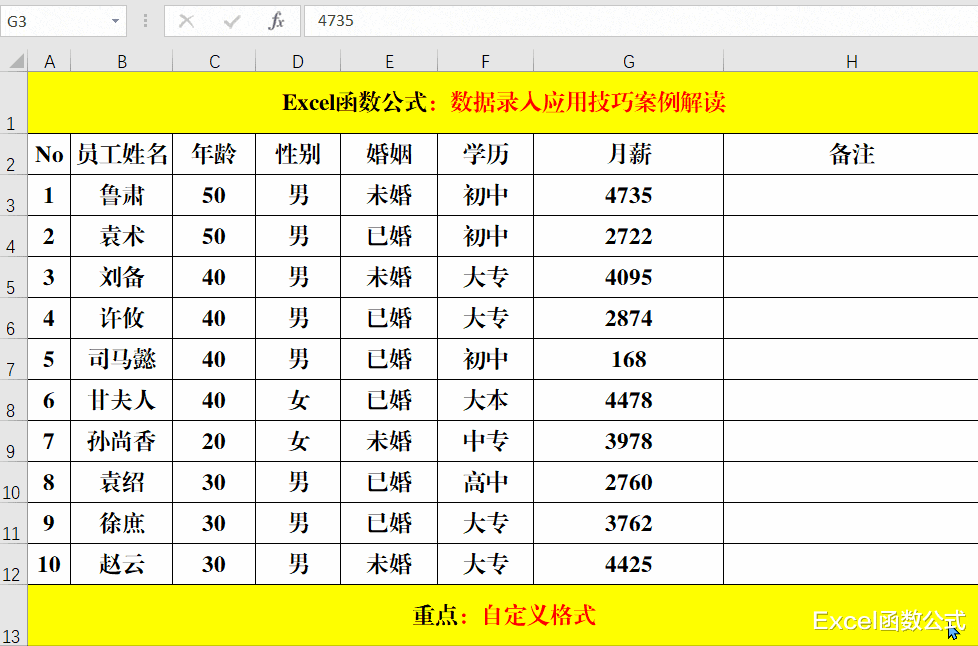
文章图片
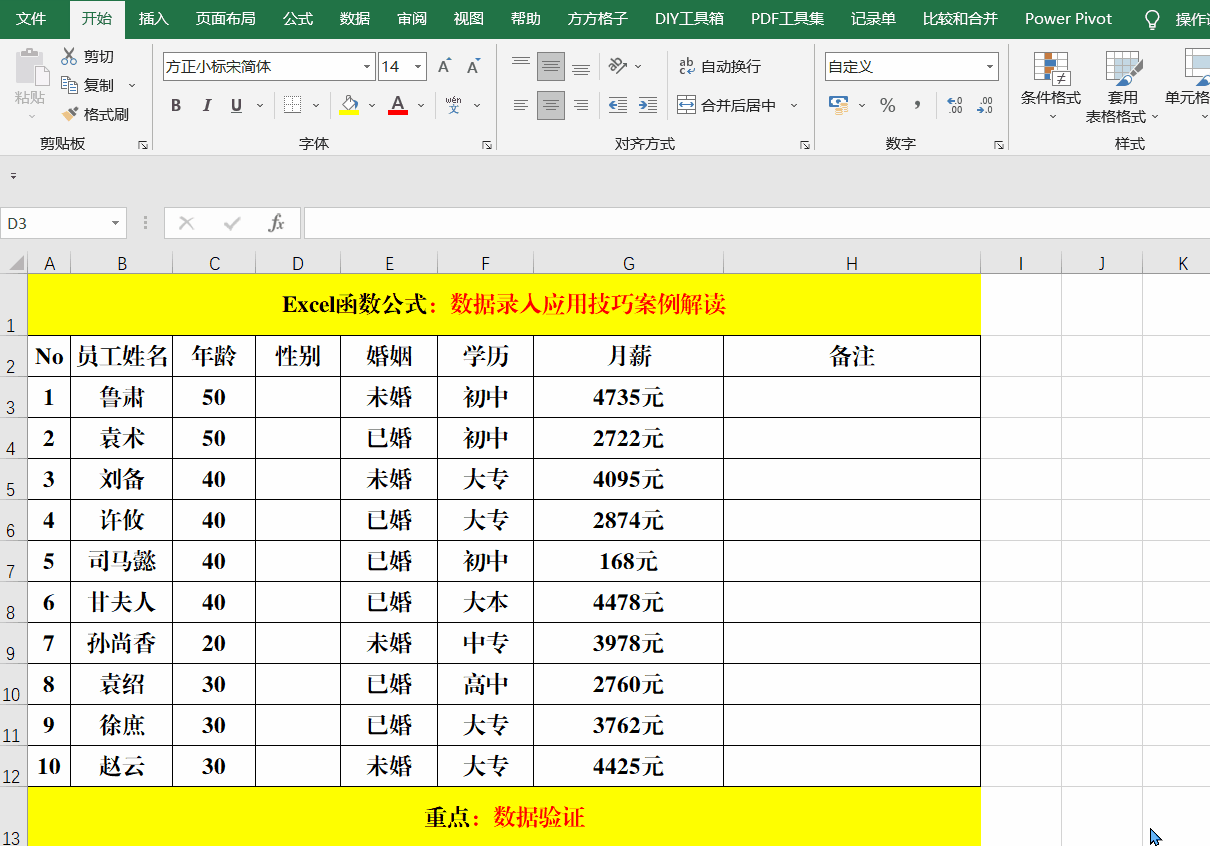
文章图片
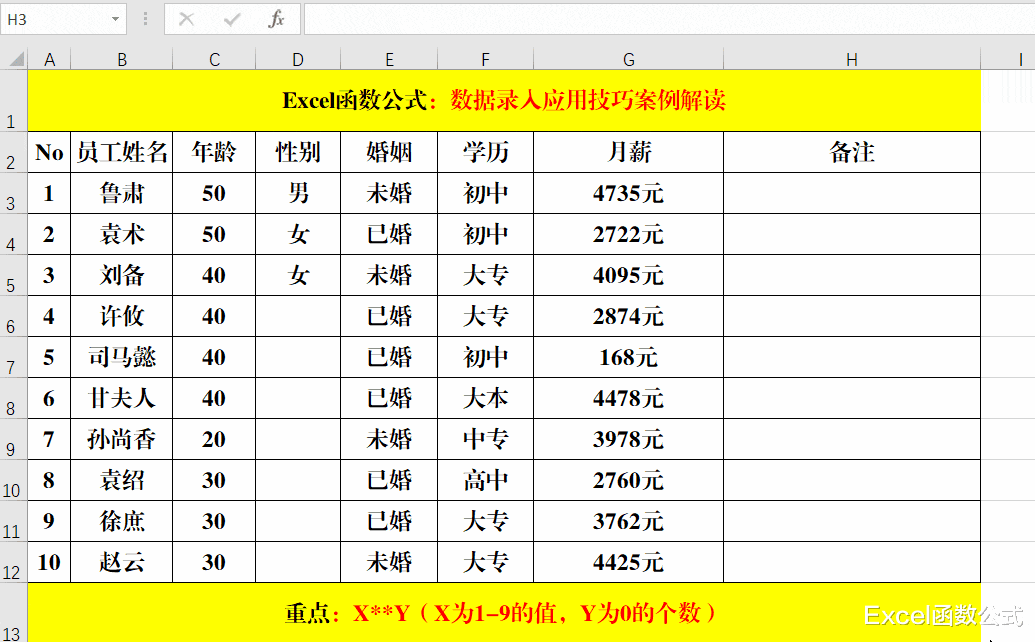
文章图片
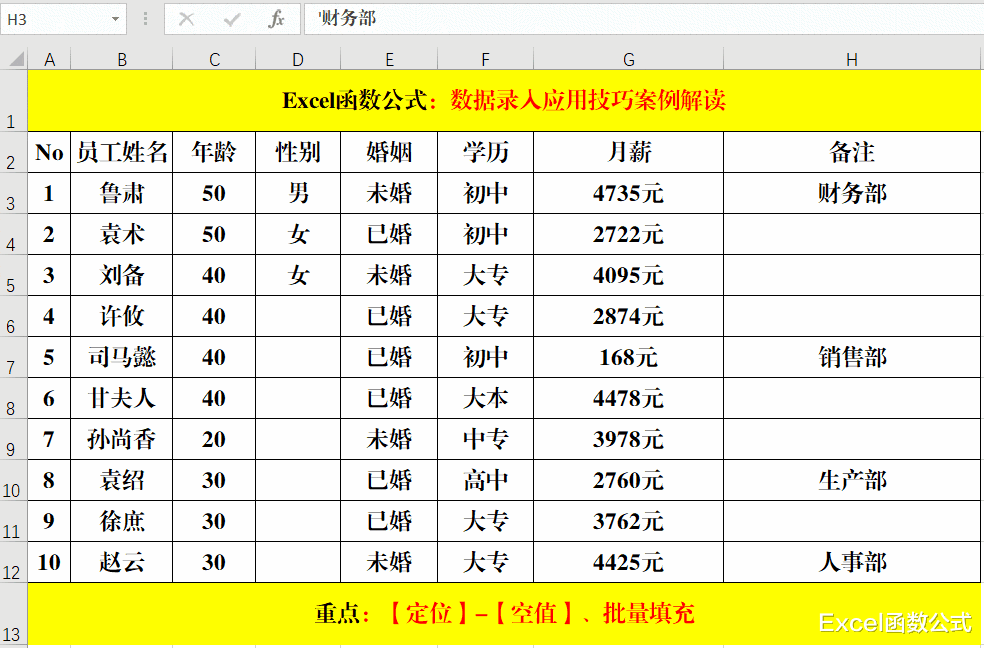
数据处理是Excel的“本职”工作 , 但是前提条件是要有数据 , 此时就涉及到数据的录入工作 , 如果不掌握一定的技巧 , 数据的录入就很麻烦 , 而且效率很低……
一、Excel技巧:录入以0开始的数据 。
目的:录入以0开始的数据 。
方法:
在目标数值前添加前缀“'”(英文单引号) , 紧接着输入数据 。
解读:
除了上述方法外 , 还可以将目标单元格的格式设置为文本格式 。
二、Excel技巧:批量添加单位
目的:给“月薪”添加单位“元” 。
方法:
选定目标单元格区域 , 快捷键Ctrl+1打开【设置单元格格式】对话框 , 选择【数字】选项卡【分类】中的【自定义】 , 在【类型】“G/通用格式”后直接输入“元” , 【确定】即可 。
解读:
除了上述方法外 , 还可以在【类型】中输入“#元” 。
三、Excel技巧:急速输入当前日期和时间 。
目的:在指定单元格中输入系统当前日期和时间 。
方法:
在目标单元格中按快捷键Ctrl+;和Ctrl+Shift+;分别输入系统当前日期和当前时间 。
四、Excel技巧:快速制作一级下拉菜单
目的:在“性别”列中选择输入“男”或“女” 。
方法:
选定目标单元格 , 【数据】-【数据验证】 , 打开【数据验证】对话框 , 选择【设置】选项卡【允许】中的【序列】 , 在【来源】中输入“男女”并【确定】即可 。
【excel|2022年必须掌握,且随时要用到的Excel高效录入技巧,全在此文】解读:
1、除了上述方法外 , 还可以单击【来源】右侧的箭头 , 选择单元格中的内容 。
2、手动输入显示内容时 , 字符串中间要用英文逗号“”隔开 , 否则无法正确显示 。
五、Excel技巧:快速填充序列
目的:快速输入以5开始的序列 。
方法:
在目标单元格中输入5 , 按住Ctrl键 , 拖动填充柄即可 。
六、Excel技巧:快速输入长数值 。
目的:在单元格中输入20000和500000 。
方法:
在目标单元格中输入:2**4和5**5 , 并将单元格格式设置为【常规】即可 。
解读:
此方法只能输入10的倍数 。
七、Excel技巧:多工作表同步输入
目的:在【备注】列的第一个单元格中输入:同步输入 。
方法:
结束Ctrl键或Shift键选中需要输入的工作表 , 输入同步输入即可 。
解读:
按住Ctrl或Shift键单击工作表名称即可 , Ctrl键可以非连续选择 , Shift键为连续选择 。
八、Excel技巧:定位输入 。
目的:在空白单元格中输入“上一”单元格中的值 。
方法:
选中目标单元格 , 快捷键Ctrl+G打开【定位】对话框 , 选择【定位条件】中的【空值】并【确定】 , 输入公式=H3 , 并用Ctrl+Enter批量填充即可 。
- iPad Pro|2022年最佳Win笔记本电脑有哪些?微软占首榜,华为、小米未上榜
- 电池|2022年这4款千元出头的“神机”,无需高昂的价格,也会非常耐用
- 小米科技|2022年最佳显卡,AMD比NVIDIA性价比更高
- 摄影爱好者|2022年拍照手机别选这三款,全都是高价低配,摄影爱好者避雷
- 显卡|2022年第6周显卡成本价格出炉:全线下降 仍有降价空间
- 2022年,安卓手机为什么要全面普及64位应用?
- 2022年辅助驾驶聚焦数据战 “特小长”三国局面已现雏形
- 本文转自:巴彦淖尔检察来源:河套微传媒...|图解丨巴彦淖尔2022年政府工作报告
- 红米手机|聊聊2022年高端显示器:技术更新乱局将起,等等党一定胜利
- 小程序|2022年实体店做好数字化转型,已经成为首要之急!
